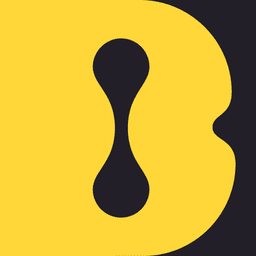متاتریدر چیست؟ آموزش تصویری و جامع نرم افزار متاتریدر (نسخه تلفن همراه)

این روزها کمتر کسی است که نام نرم افزار متاتریدر را نشنیده باشد. این نرم افزار، از پلتفرمهای قوی و پیشتاز برای انجام معاملات در بازار فارکس به حساب میآید. امکان نصب متاتریدر بر روی گوشی، فرصتی مناسب برای معاملهگران بوده تا ابزار کار خود را در هر لحظه همراه خود داشته و معاملات خود را بسیار راحتتر از گذشته انجام دهند. اگر شما نیز از تازهواردان این بازار بزرگ جهانی هستید، پیشنهاد میکنیم تا پایان این مقاله همراه ما باشید.

نرم افزار متاتریدر چیست؟
تمامی بروکرها یا کارگزاران موجود در جهان، به منظور برقراری دسترسی مشتریان به بازار جهت انجام معاملات، از محیطی به نام پلتفرم (پایانه معاملاتی) استفاده مینمایند. شرکتهای متفاوتی وجود دارد که این پلتفرمها را طراحی و ارائه میدهند. هر یک از این پلتفرمها، قابلیتهای مختص خود را دارند؛ برخی تنها امکان انجام معامله و برخی دیگر امکان تحلیل و آنالیز بازار را نیز فراهم میسازند. یکی از شناختهشدهترین و کاربردیترین نرم افزارهای معاملاتی که بروکرهای بسیاری از آن برای ارائه خدمت به کاربران خود استفاده میکنند، نرم افزار متاتریدر است. MetaQuotes شرکتی است که این نرم افزار را به جهانیان معرفی کرده است.
در یک تعریف کلی، متاتریدر نرم افزار معاملاتی است که پلتفرمهای ترید (پایانههای معاملاتی) را در یکجا گردآوری و به یکدیگر متصل میسازد و به این ترتیب امکان انجام معاملات در آنها را به وسیله کامپیوتر یا تلفن همراه فراهم میکند. این شرکت روسی، دو نسخه متاتریدر 4 و 5 را به ترتیب در سالهای 2005 و 2010 به بازارهای مالی عرضه کرده است.
قابلیتهای نرم افزار متاتریدر
متاتریدر به دلیل قابلیتهای تجاری بسیار بالا و رایگان بودن، به شدت مورد استفاده کاربران قرار گرفته است. دانلود و نصب این نرم افزار و هم چنین تغییر در تنظیمات آن بسیار آسان بوده و محیطی کاربرپسند دارد. متاتریدر، امکان دسترسی به نمودارهای قیمت و انجام معاملات به صورت خودکار را فراهم ساخته است. علاوه بر این میتوانید تریدهای قبلی خود را نیز در این نرم افزار مرور نمایید.
نکته دیگر، قابلیت دموی این نرم افزار است که این امکان را به شما میدهد تا بدون واریز هیچگونه وجهی، در شرایط واقعی بازار، معامله کنید. در شرایط دمو، تازهواردان بازار بدون اینکه متحمل زیان شوند، تجربه کافی را کسب خواهند کرد.
تفاوتهای متاتریدر 4 و 5 (MT5 و MT4)
هر دو نسخه متاتریدر 4 و 5، توسط شرکت روسی MetaQuotes، برای کاربرانی که قصد ورود به بازار فارکس را دارند، طراحی شده است. با وجود اینکه متاتریدر 5 نسخه جدیدتر و به نوعی جانشین متاتریدر 4 میباشد، همچنان MT4 از محبوبیت بیشتری برخوردار میباشد. در ادامه با 5 مورد از وجوه تمایز دو ورژن MT4 و MT5 آشنا خواهید شد:
- اولین و عمدهترین تفاوت متاتریدر 4 و 5 در زیرساخت برنامهنویسی و کدنویسی است. متاتریدر 5 برای افراد برنامهنویس با زبان MQL و کسانی که از اکسپرت (قابلیت انجام اتوماتیک تریدها توسط ربات) استفاده میکنند، مناسبتر خواهد بود. برای سایر افرادی که به صورت دستی معاملات خود را ثبت میکنند، هر دو نسخه یکسان خواهد بود.
- سرعت انجام معاملات در متاتریدر 5 در مقایسه با نسخه 4 آن بسیار بالاتر است. (متاتریدر 4، سیستمی single thread و 32 بیتی است، در حالیکه متاتریدر 5، یک سیستم multi thread و 64 بیتی بوده و همین امر سبب سرعت بسیار بالای این نسخه شده است.)
- برخی از برنامهها و اندیکاتورها تنها برای متاتریدر 5 نوشته شده و نظیر آن در نسخه 4 موجود نیست و بالعکس.
- در بعضی مواقع، هزینههای انجام معاملات (اسپرد و کمیسیون) در متاتریدر 4 و 5 متفاوت خواهد بود.
- نتایج حاصل از بک تست در متاتریدر 4 و 5 متفاوت از یکدیگر است. متاتریدر 5 به دلیل دقت بالاتری که در ذخیره دادهها دارد، نتایجی بهتر و جامعتری ارائه میدهد. (منظور از بک تست، تست کردن یک استراتژی با توجه به نمودارهای گذشته و استخراج نتایج از آن است.)
جدول تفاوتهای MT4 و MT5
| عنوان | متاتریدر ۴ | متاتریدر ۵ |
| رویه اجرای سفارشات | Fill or Kill |
Fill or Kill Immediate or cancel |
| تقویم اقتصادی | ندارد | دارد |
| زبان برنامهنویسی | MQL4 | MQL5 |
| عمق بازار | ندارد | دارد |
| تعداد اندیکاتورهای تکنیکال | 30 | 38 |
| ابزارهای تحلیل گرافیکی | 31 | 44 |
| تعداد سفارشات در انتظار (Pending Order) | 4 | 6 |
| قابلیت تبادل دادهها | ندارد | دارد |
| سیستم ایمیل | بدون پیوست | با قابلیت پیوست |
| تعداد تایم فریمها | 9 | 21 |
| انتقال وجه بین حسابها | ندارد | دارد |
| بک تست استراتژی | تست تکی | تست چندتایی و سریع |
| ظرفیت نمادها | 1024 | نامحدود |
| پشتیبانی بازارها | فارکس | فارکس، فیوچرز، آپشن، سهام، اوراق قرضه |
| قابلیت هج | دارد | دارد |
| Netting | ندارد | دارد |
| انتقال وجه بین حسابها | ندارد | دارد |
- Fill-or-Kill (انجام یا ابطال): سفارشات به صورت کامل و یکجا انجام شده و در غیر این صورت حذف میگردد.
- Immediate-or-Cancel (سفارشات فوری یا ابطال): قسمتی از سفارش که قابلیت انجام فوری را دارد اجرا و مابقی باطل میشود.
- عمق بازار: نشاندهنده میزان خریداران و فروشندگان در یک بازار است. (در بازارهای عمیق سرعت انجام معاملات و نقدشوندگی بسیار بالا است)
- قابلیت هج یا هجینگ: گرفتن یک موقعیت به منظور جبران ریسک نوسانات نامشخص قیمت است. در واقع، زمانی که فردی معامله باز داشته و بازار دچار نوسانات شدید میشود، فرد با باز کردن یک معامله مخالف معامله جاری، ضرر خود را در یک سطح ثابت نگهمیدارد. به این کار در روند معاملات، هجینگ میگویند.
- Netting: پلتفرم معاملاتی است که بروکر تنها اجازه انجام یک معامله بر روی ابزار معاملاتی را به شما میدهد.
متاتریدر 4 یا 5؟ کدام مناسبتر است؟
پیش از بیان این مطلب، باید توجه داشت که انتخاب بروکر بسیار با اهمیتتر از انتخاب پلتفرم معاملاتی است. در واقع، تبلیغات صورت گرفته در حوزه پلتفرم و متاتریدر، تنها در راستای جذب مشتری صورت میگیرد. از این رو به کار بردن وسواس خاصی در انتخاب پلتفرم معاملاتی، چندان لازم نیست. همچنین میبایست اشاره کرد که تمامی بروکرها در عمل، متاتریدر 4 را به مشتریان خود ارائه میدهند.
به طور کلی، از دیدگاه معاملهگری، تفاوت قابل توجهی بین دو نسخه MT5 و MT4 وجود ندارد. با این حال چنانچه به هر علتی ملزم به رعایت قوانین معاملاتی آمریکا هستید و یا اینکه کاربرد اکسپرت و بک استراتژی در معاملات شما بالا است، متاتریدر 5 برای شما گزینه مناسبتری خواهد بود.
این امر از محبوبیت متاتریدر 4 نکاسته و MT4 به دلیل کاربری و مدیریت بسیار سادهتر و همچنین نقص فنی و قطعی کمتر، کاربران زیادی دارد. به نوعی که میتوان این پلتفرم را محبوبترین پلتفرم تجاری حال حاضر جهان دانست.
آموزش گام به گام و تصویری متاتریدر (نسخه تلفن همراه)
اشاره کردیم که متاتریدر یکی از محبوبترین و قابل اعتمادترین پلتفرمهای معاملاتی در جهان به شمار میرود. با نصب هر یک از دو نسخه این نرم افزار (MT4 و MT5)، بستر انجام معامله در بازارهای فارکس، کالا و CFD برای شما فراهم خواهد شد. این نرم افزار، قابلیت نصب بر روی دسکتاپ و همچنین تلفن همراه را دارد.
همانطور که گفته شد، متاتریدر بر روی موبایل نیز قابل نصب میباشد. این امر به شما امکان میدهد تا در هر لحظه قیمت سهام خود را به صورت آنلاین چک کرده، سهام خود را با استفاده از ابزارها و نمودارهای تحلیلی بررسی کرده و همچنین به سابقه معاملاتی خود نیز دسترسی داشته باشید. باید اشاره کرد که امنیت این پلتفرم با استفاده از روشهای خاص بکار برده، به شدت بالا بوده و معاملات در بستری کاملا امن صورت میگیرد.
مقدمات نصب متاتریدر بر روی تلفن همراه آیفون و اندرویدی
برای نصب نسخه موبایل نرم افزار متاتریدر، شما به یک تلفن همراه هوشمند، حساب کاربری ساخته شده و اینترنت نیاز دارید. برای نصب این نرم افزار، لازم است تا تلفن همراه شما نسخه خاصی از سیستم عاملهای اندروید یا IOS را پشتیبانی کند. نسخه اندروید مورد نیاز برای نصب متاتریدر، اندروید 2.1 به بالا بوده و نسخه IOS نیز باید بالای 4 باشد.
علاوه بر این، لازم است که پیش از این، حساب کاربری خود را در بروکر منتخب ایجاد کرده باشید. پس از ثبت نام و ساخت حساب، اطلاعات مورد نیاز برای لاگین در نسخه موبایل را دریافت خواهید کرد. برای آشنایی بیشتر با این موضوع، مطالعه مقاله زیر به شما پیشنهاد میشود:
نصب متاتریدر بر روی گوشی آیفون و اندرویدی در سه مرحله
برای دسترسی به نرم افزار متاتریدر از طریق تلفن همراه اندرویدی یا آیفون، کافیست مراحل زیر را طی کنید. از آن پس میتوانید معاملات خود را از طریق تلفن همراه و به سادگی انجام دهید.
1. دانلود نرم افزار متاتریدر
در اولین گام میبایست، نسخه موردنظر متاتریدر (MT4 یا MT5) را به یکی از دو روش زیر، بر روی تلفن همراه خود دانلود کنید:
- دانلود به صورت مستقیم از خود سایت متاتریدر (سایت www.metatrader4.com برای نسخه MT4 و سایت www.metatrader5.com برای دانلود نسخه MT5)
- دانلود از طریق برنامه Play Store برای سیستم عامل اندروید یا برنامه App Store برای سیستم عامل IOS (تایپ کردن عبارت Metatrader در قسمت نوار جستجو و انتخاب گزینه Install جهت دانلود شدن این نرم افزار)
چنانچه قصد دانلود پلتفرم اختصاصی این نرم افزار برای یک کارگزاری خاص را دارید، کافی است با استفاده از نام کارگزاری، برنامه را جستجو کنید. (برای نمونه میتوان، مفیدتریدر که پلتفرم اختصاصی متاتریدر برای کارگزاری مفید میباشد را نام برد.)
2. انتخاب سرور مربوطه
پس از طی نمودن مرحله قبل و دانلود برنامه، در دومین گام با انتخاب گزینه Open، نرم افزار متاتریدر را باز کنید. در اولین صفحه چنانچه پیش از این، حساب کاربری برای خود ایجاد کرده باشید، با انتخاب گزینه Login to an Existing Account، به اکانت خود در این پلتفرم متصل خواهید شد. در واقع با انتخاب این گزینه، شما به اکانتی که قبلا ایجاد کردهاید وارد میشوید. اگر پیش از این اکانتی برای خود نساختهاید، لازم است تا ابتدا این کار را انجام دهید.
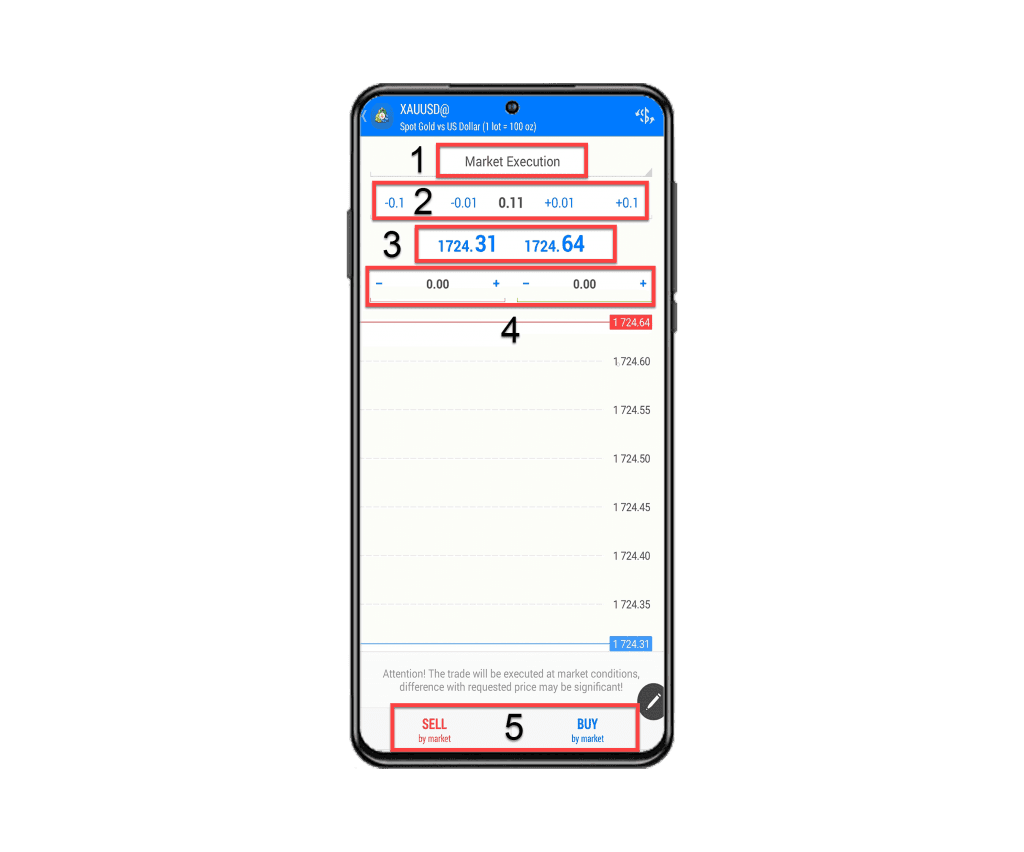
در این مرحله، پس از ساخت یا استفاده از اکانت قبلی خود، صفحهای جهت مشخص نمودن سرور بروکر، به نمایش در میآید. لازم است تا نام سرور بروکر موردنظر خود را در این قسمت وارد و روی آن کلیک نمایید.
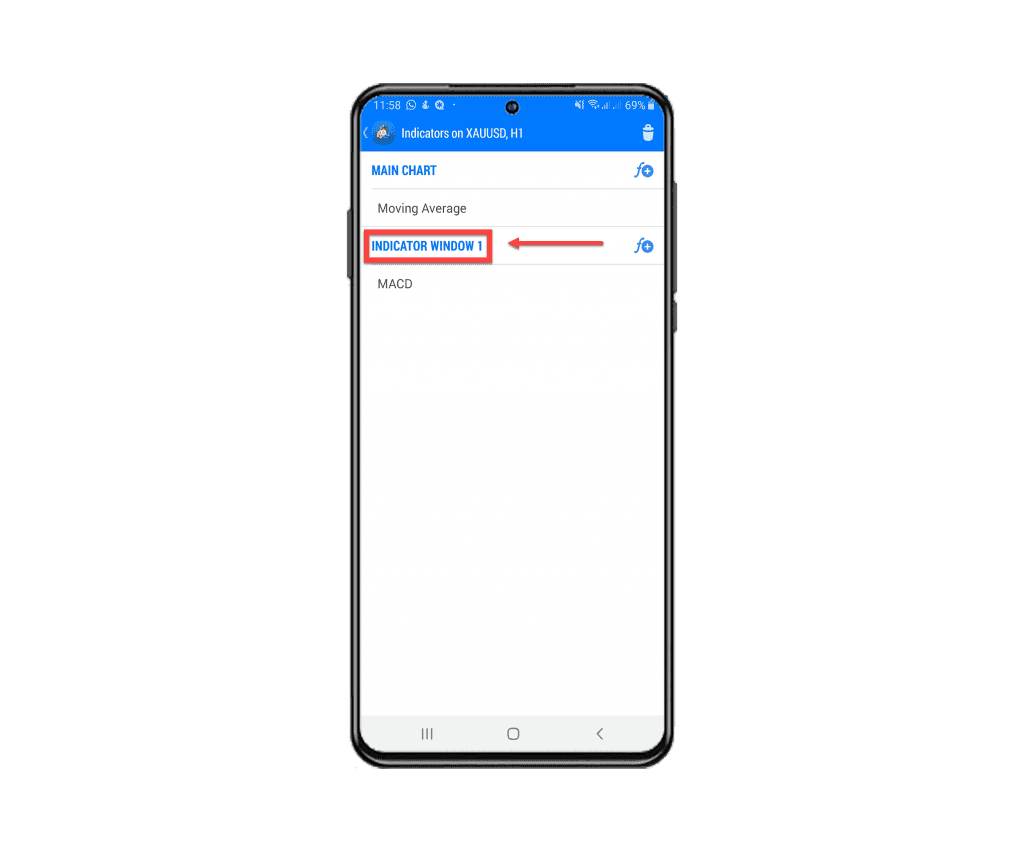
نکته: چنانچه حساب کاربری شما دمو باشد، پس از وارد کردن نام بروکر، گزینهای که پسوند Demo Server دارد را انتخاب نمایید. در صورتی که حساب کاربری شما واقعی است، روی گزینهای با پسوند Real Server کلیک نمایید.
3. ورود به حساب معاملاتی
پس از طی نمودن دو مرحله قبل، اکنون نوبت آخرین مرحله و ورود به حساب معاملاتی است. همانطور که در تصویر زیر مشاهده میکنید، در این مرحله میبایست اطلاعات حساب خود (لاگین و پسورد) را وارد و گزینه SIGN IN را انتخاب نمایید. اطلاعات مورد نیاز این مرحله، در زمان ساخت اکانت، از طریق ایمیل برای شما ارسال شده است.
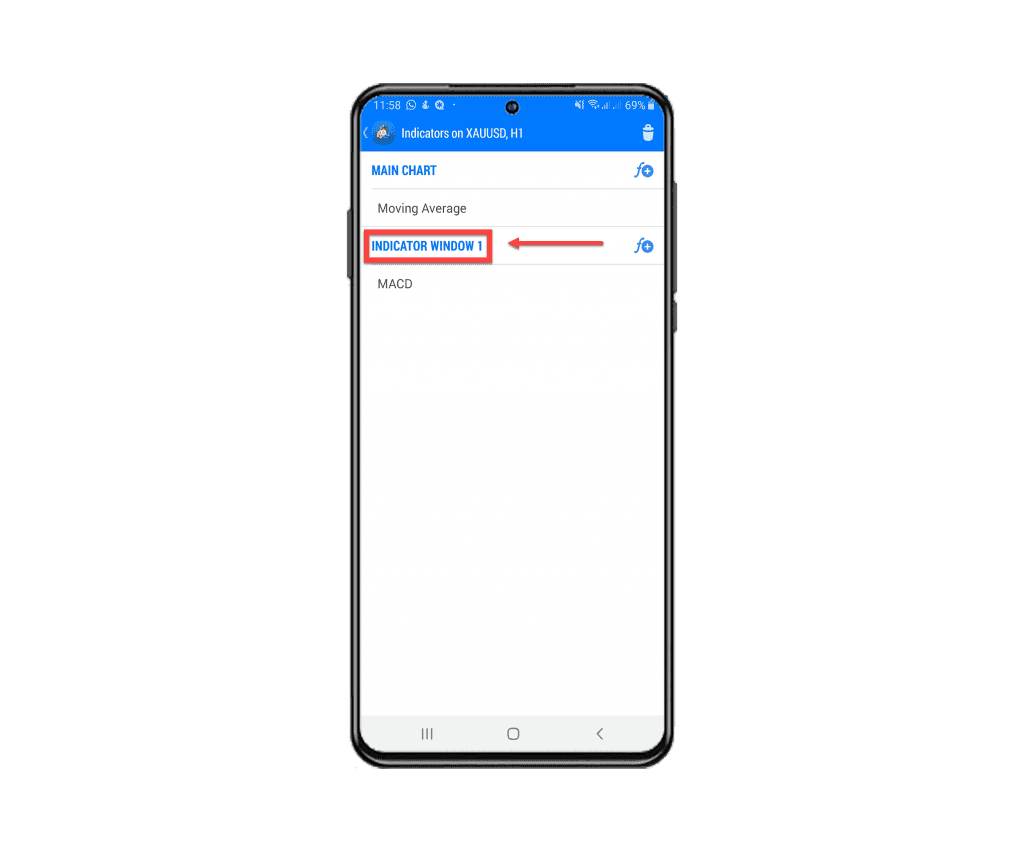
پس از طی نمودن مراحل ذکر شده، اکنون پلتفرم معاملاتی متاتریدر، در تلفن همراه شما و در اختیار شماست. حال میتوانید در هر لحظه و هر مکانی، به حساب تجاری خود دسترسی داشته و معامله نمایید. از این پس، ابزار تولید سود در هر لحظه و همه جا همراه شماست و میتوانید پس از مشاهده قیمتهای به روز و لحظهای، تنها با چند کلیک، خرید و فروش خود را انجام دهید.
آموزش کار با متاتریدر به زبان ساده (نسخه تلفن همراه)
پس از نصب متاتریدر و ورود به حساب کاربری، اکنون زمان شروع کار با این نرم افزار است. در این قسمت، نکات مقدماتی برای انجام معامله با این نرم افزار را به صورت تصویری برایتان توضیح خواهیم داد.
نحوه اضافه کردن جفت ارزهای منتخب
در اولین گام پس از ورود به این برنامه، با صفحه زیر روبه رو خواهید شد. در این صفحه تعدادی از جفت ارزهای فعال را مشاهده میکنید. برای اینکه جفت ارز مورد نظر خود را به این لیست اضافه کنید، کافی است علامت مداد در گوشه تصویر را انتخاب نمایید.
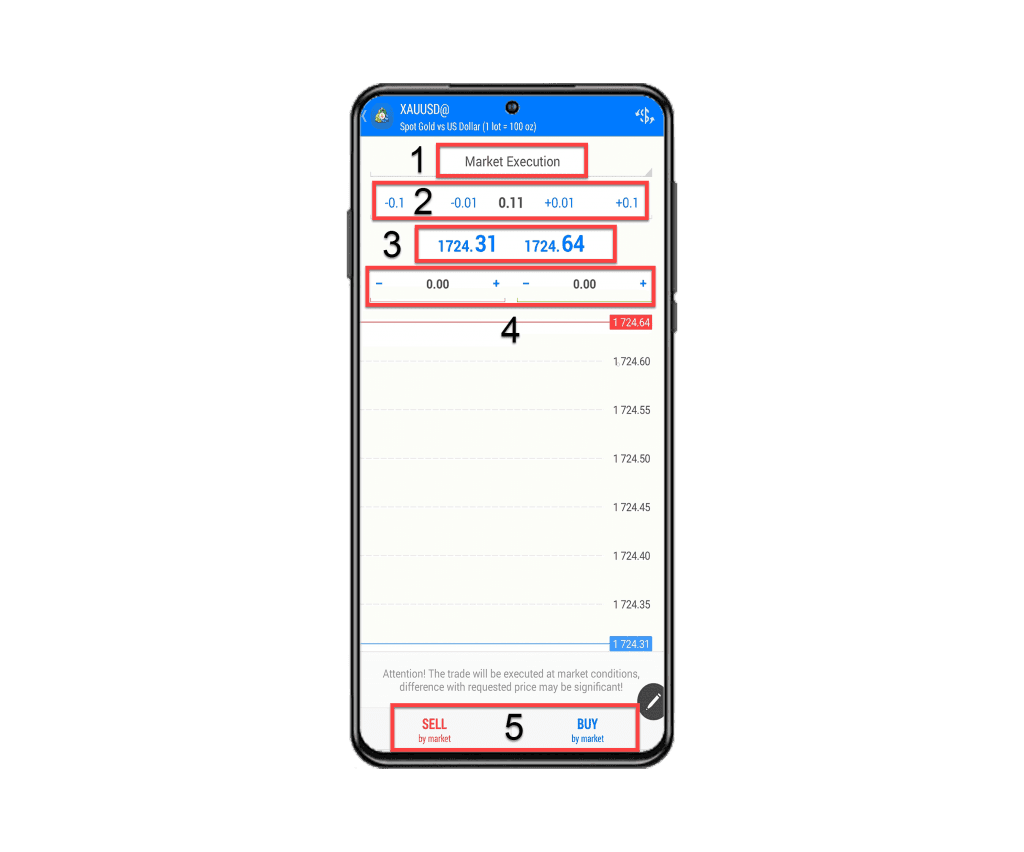
در صفحه بعدی میبایست گزینه + را انتخاب کنید و در مرحله بعد، پوشه Forex را منتخب کنید. حال در این صفحه، فهرستی از جفت ارزهای موجود که برای شما غیرفعال میباشد را مشاهده میکنید. با انتخاب هر کدام از آنها، جفت ارز منتخب به صورت اتوماتیک به لیست اولیه آیتمهای معاملاتی شما اضافه خواهد شد.
نمودار قیمت و اندیکاتورها در متاتریدر
برای دسترسی به صفحه نمودارها، کافیست گزینه کندلها را در پایین صفحه لمس کنید. نمودارها مطابق شکل زیر برای شما به نمایش در خواهد آمد.
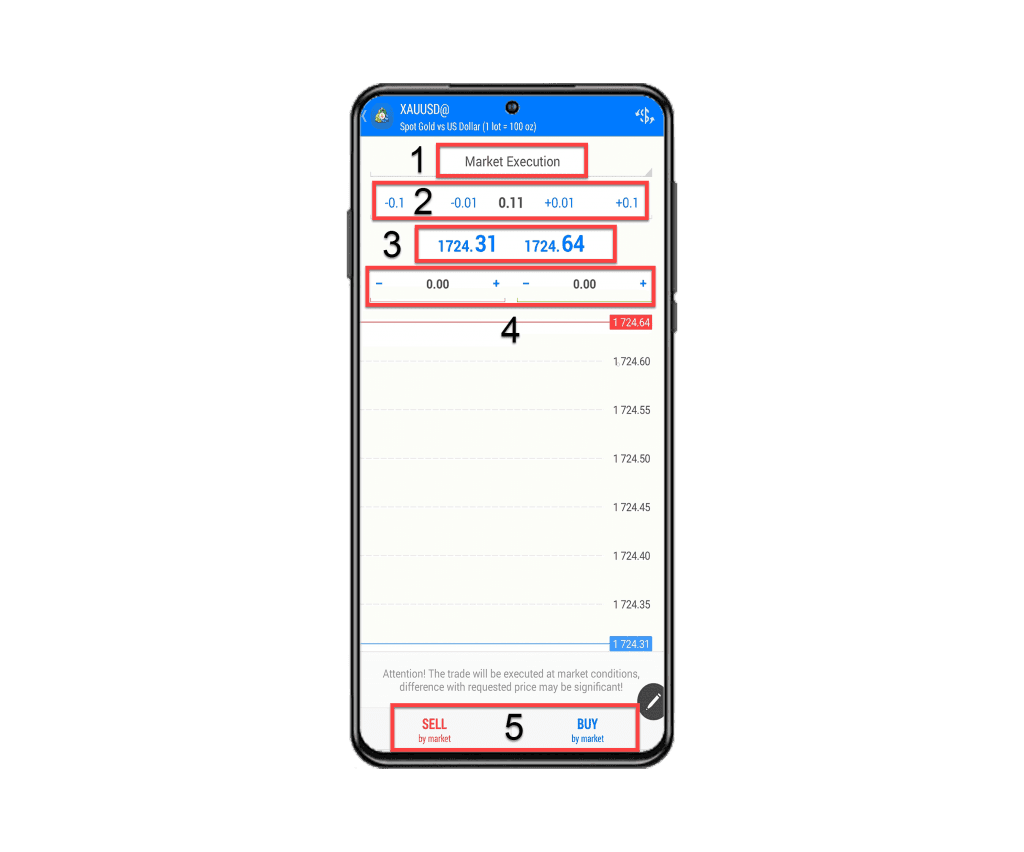
در بالای این صفحه، 5 گزینه وجود دارد که هر کدام کاربرد خاصی دارد. گزینه اول، همچون فلشی عمل میکند که میتوانید قیمت و تاریخ را برای هر قسمت از نمودار که میخواهید، مشاهده کنید. برای این کار کافیست پس از انتخاب این گزینه، فلش را روی کندل موردنظر خود نگهداشته تا اطلاعات آن نمایش داده شود.
گزینه دوم که با علامت F نشان داده شده، مربوط به اندیکاتورها است. به طور معمول، تنها اندیکاتوری که به صورت پیش فرض فعال است، RSI میباشد. برای فعال کردن اندیکاتورهای بیشتر، کافی است گزینه F را انتخاب نمایید.
در صفحه بعد، گزینه INDICATOR WINDOW را انتخاب کنید.
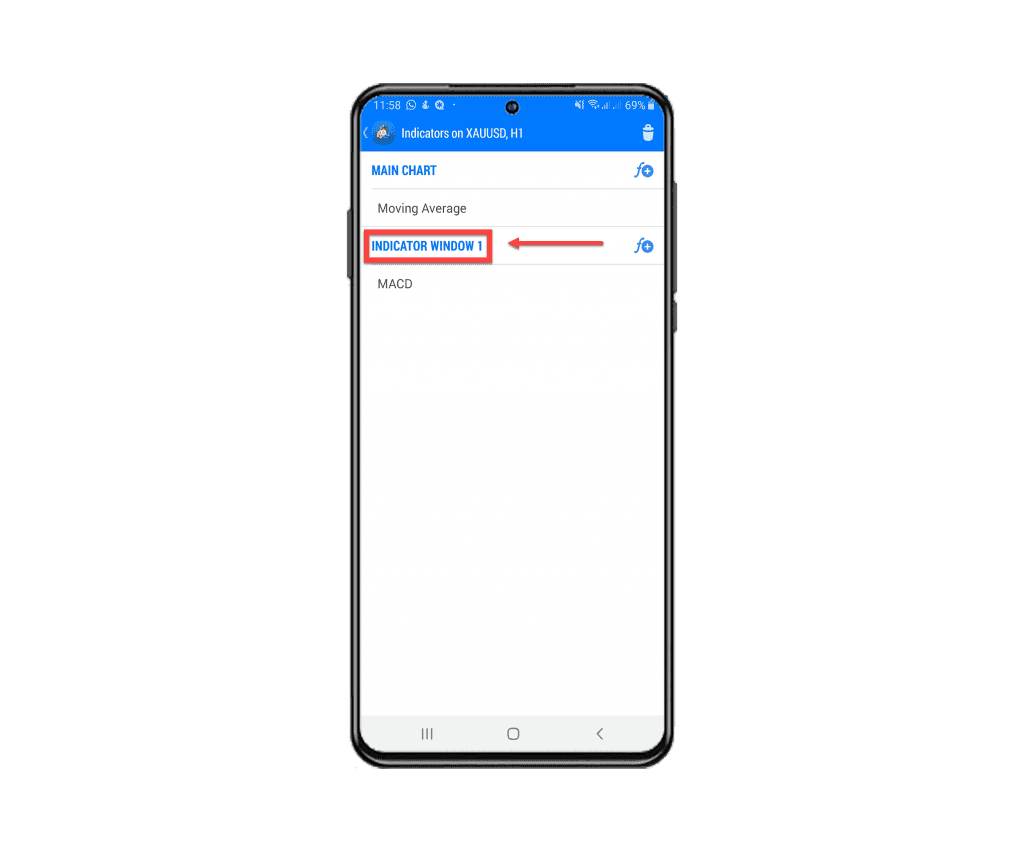
در این قسمت، همچون تصویر زیر، لیستی از اندیکاتورها برای شما به نمایش در خواهد آمد. برای انتخاب هر یک از آنها، کافیست بر روی اندیکاتور موردنظر کلیک نمایید.
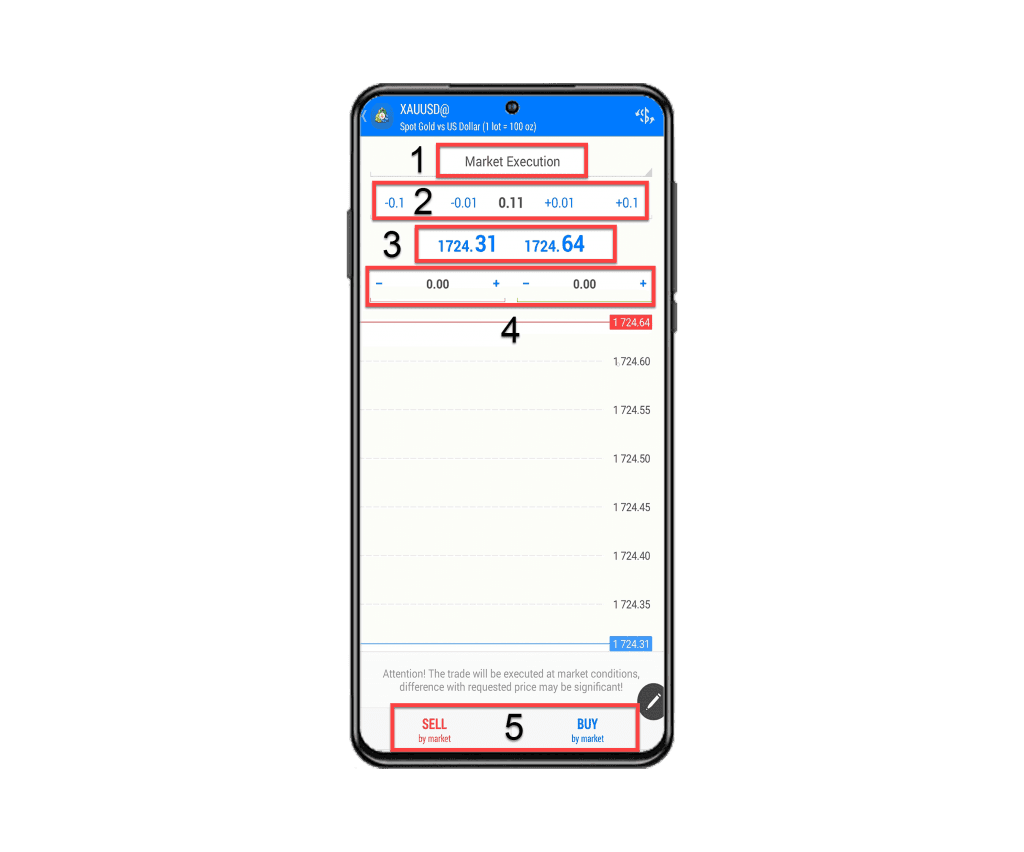
در صفحه بعد میتوانید تنظیمات مدنظر خود را بر روی اندیکاتور اعکال نموده و در پایان گزینه DONE را لمس کنید تا اندیکاتور بر روی نمودار شما، فعال شود.
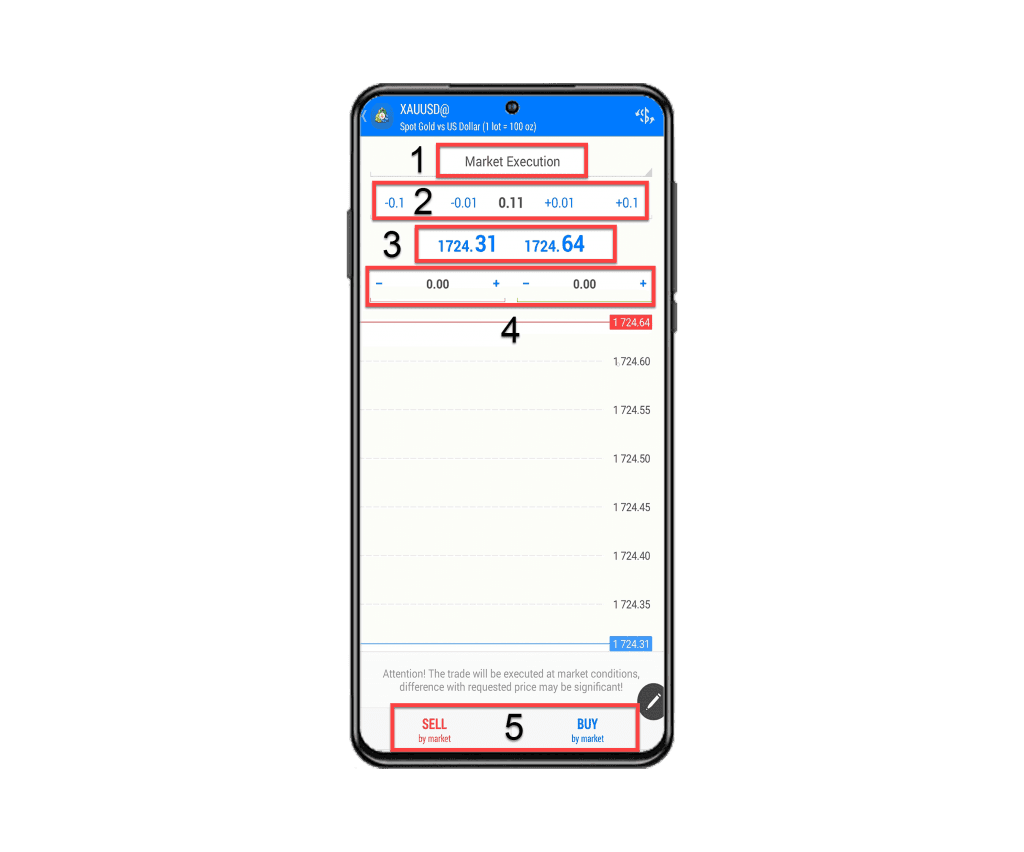
چنانچه قصد حذف کردن اندیکاتوری را دارید نیز کافی است علامت F را انتخاب و علامت سطل زباله بالای صفحه را لمس کنید. سپس اندیکاتور موردنظر برای حذف را تیکدار کرده و روی علامت سطل زباله بزنید.
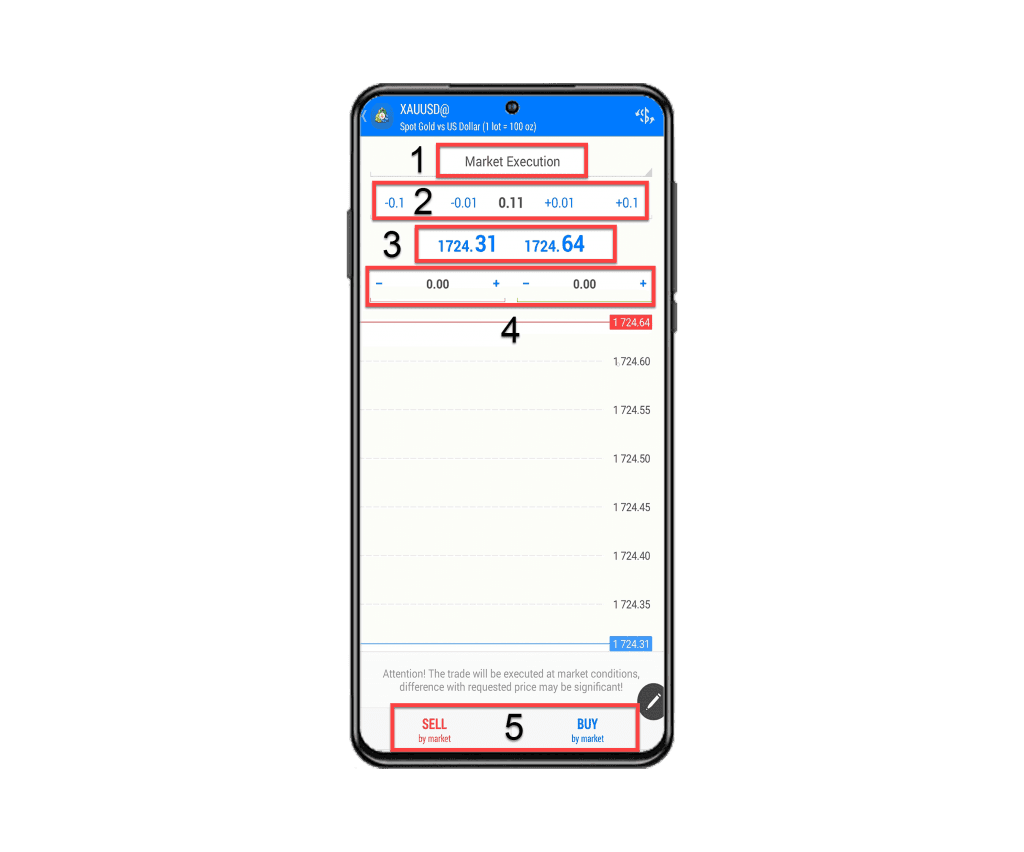
سومین گزنیه در بالای صفحه، امکان انتخاب چارت جفت ارزهای فعال را به شما میدهد. با انتخاب هر یک از آنها، نمودار یا چارت جفت ارز موردنظر برای شما به نمایش درمیآید. (جفت ارزهای فعال، مواردی هستند که در مراحل قبل، از فهرست کلیه جفت ارزهای بازار انتخاب و به لیست خود اضافه کردید.)
گزینه چهارم مربوط به بازه زمانی نمودار میباشد. در واقع این گزینه، به شما این امکان را میدهد که چارت خود را در تایمفریمهای مختلف مشاهده کنید. این بازههای زمانی مطابق شکل زیر، از تایمفریم یک دقیقهای تا ماهانه را دربرمیگیرد. (با کلیک بر روی صفحه نیز این بازهها به صورت نوار دایرهای برای شما به نمایش درآمده و میتوانید تایم فریم موردنظر را انتخاب نمایید.)
آخرین گزینه نیز که یک صفحه با علامت + می باشد، مربوط به باز کردن معامله جدید است. با انتخاب این گزینه، صفحه ای برای شما به نمایش در میآید که میتوانید سفارش مورد نظر خود را وارد و ثبت کنید.
آموزش باز کردن معامله در متاتریدر
حال نوبت به اصلیترین موضوع در کار با نرم افزار متاتریدر که همان ایجاد Order جدید است، میرسد. برای انجام این کار و باز کردن یک معامله جدید، از دو روش میتوان اقدام کرد که عبارتند از:
- ثبت سفارش از صفحه اصلی: در این حالت، با انتخاب اولین تب از پایین صفحه، به صفحه اصلی نرم افزار متاتریدر رفته که همان لیست نمادهای معاملاتی شما نیز هست. در گام بعد با انتخاب جفت ارز موردنظر و کلیک بر روی آن، در صفحه باز شده گزینه New Order را انتخاب میکنید.
- ثبت سفارش از روی چارت: در این روش، با انتخاب تب چارت که دومین تب قرار گرفته در پایین صفحه میباشد، به قسمت نمودارها رفته و پس از تحلیل نمودار جفت ارز موردنظر، در قسمت بالای صفحه، گزینه سمت راست را انتخاب میکنید. (در قسمت های قبل این بخش توضیح داده شده است)
با انتخاب هر یک از این دو روش، صفحه زیر برای شما به نمایش درمیآید.
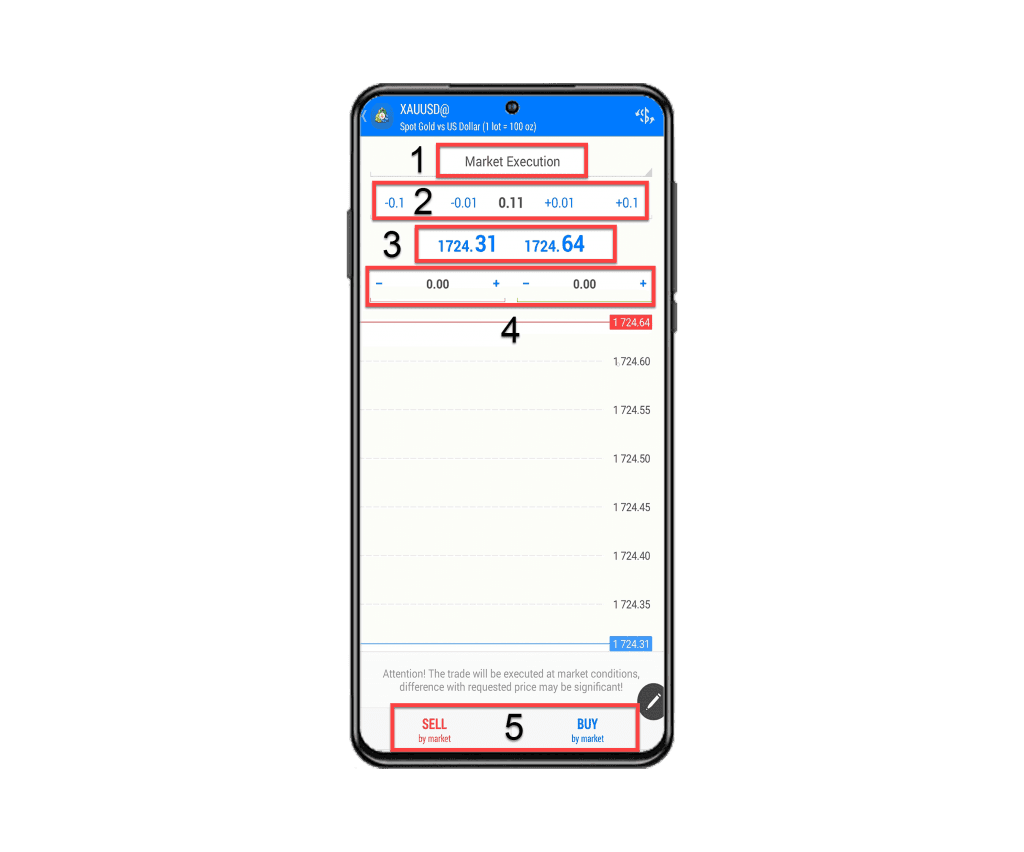
در این صفحه میتوانید سفارش خود را وارد و در پایان دکمه Buy یا Sell را بسته به نوع سفارش خود، انتخاب نمایید. در ادامه هر یک از بخشهای این صفحه را به تفکیک، توضیح خواهیم داد:
شماره 1: این بخش مربوط به نحوه سفارشگذاری است. در واقع با انتخاب هر یک از گزینههای این قسمت، شرایط خاصی را تعریف میکنید که معامله شما در آن شرایط، بسته یا باز خواهد شد که تحت عنوان Pending Order نیز از آن یاد میشود. در حالت کلی که شما خود معامله را باز یا بسته میکنید، نیازی به تغییر این گزینه نیست و میتواند روی همان حالت Market Execution باقی بماند.
شماره 2: در این قسمت میتوانید حجم معاملات خود را وارد کنید. این اعداد بر حسب لات (1 لات=100000 دلار ) بوده و این مقدار برای جفت ارزهای مختلف متفاوت است. بطور مثال زمانی که شما یک لات طلا میخرید، 100 انس از آن را خریداری کردهاید و زمانی که یک لات از نفت میخرید، روی 1000 بشکه از آن معامله میکنید. بنابراین در این قسمت میتوانید حجمی که قرار است روی آن معامله کنید را مشخص نمایید.
شماره 3: در این بخش، قیمت جفت ارز موردنظر که قصد خرید آن را دارید مشاهده میکنید.
شماره 4: این بخش مربوط به حد ضرر Stop Loss و حد سود Take Profit میباشد. در واقع، در این قسمت مشخص میکنید که تا چه سطحی میخواهید در معامله بمانید و چنانچه قیمت به بالاتر یا پایینتر از آن حد برسد، معامله به طور خودکار بسته شود.
شماره 5: در این قسمت نیز نوع معامله خود را تعیین مینمایید. در واقع چنانچه انتظار افزایش قیمت را داشته باشید، گزینه Buy (خرید) و چنانچه پیشبینی شما کاهش قیمت باشد، گزینه Sell (فروش) را انتخاب نمایید.
پس از مشخص نمودن این موارد و انتخاب گزینه تایید، سفارش شما ثبت شده و میتوانید در تب شماره 3 از پایین صفحه که Trade نام دارد، معاملات خود را چک و وضعیت سود و زیان معاملات خود را بررسی کنید. هم چنین میتوانید از این قسمت معاملات خود را به صورت دستی ببندید.
تب چهارم در پایین صفحه نیز History بوده که تاریخچه معاملات شما را نشان میدهد. در این بخش میتوانید معاملات خود را که در بازههای زمانی مختلف انجام دادهاید به کمک تقویم بالای صفحه تعیین و مشاهده کنید.
متاتریدر در یک بند
متاتریدر را میتوان یکی از قویترین پلتفرمهای موجود برای معامله در بازار فارکس دانست که از پیشتازان این حوزه به شمار میآید. به کمک این نرم افزار، در هر زمان و مکانی امکان انجام معاملات خود را خواهید داشت و ابزار تولید ثروت در هر لحظه همراه شما خواهد بود. شما نیز میتوانید تجربیات معاملاتی خود از کار با این نرم افزار و یا سوالات خود را در قسمت دیدگاه، با ما در میان بگذارید.